L'objectif de ce tutoriel est d'apprendre à identifier l'adresse IP interne et externe sur Ubuntu 20.04 Focal Fossa Linux.
Dans ce didacticiel, vous apprendrez :
- Comment vérifier l'adresse IP interne locale
- Comment vérifier l'adresse IP externe
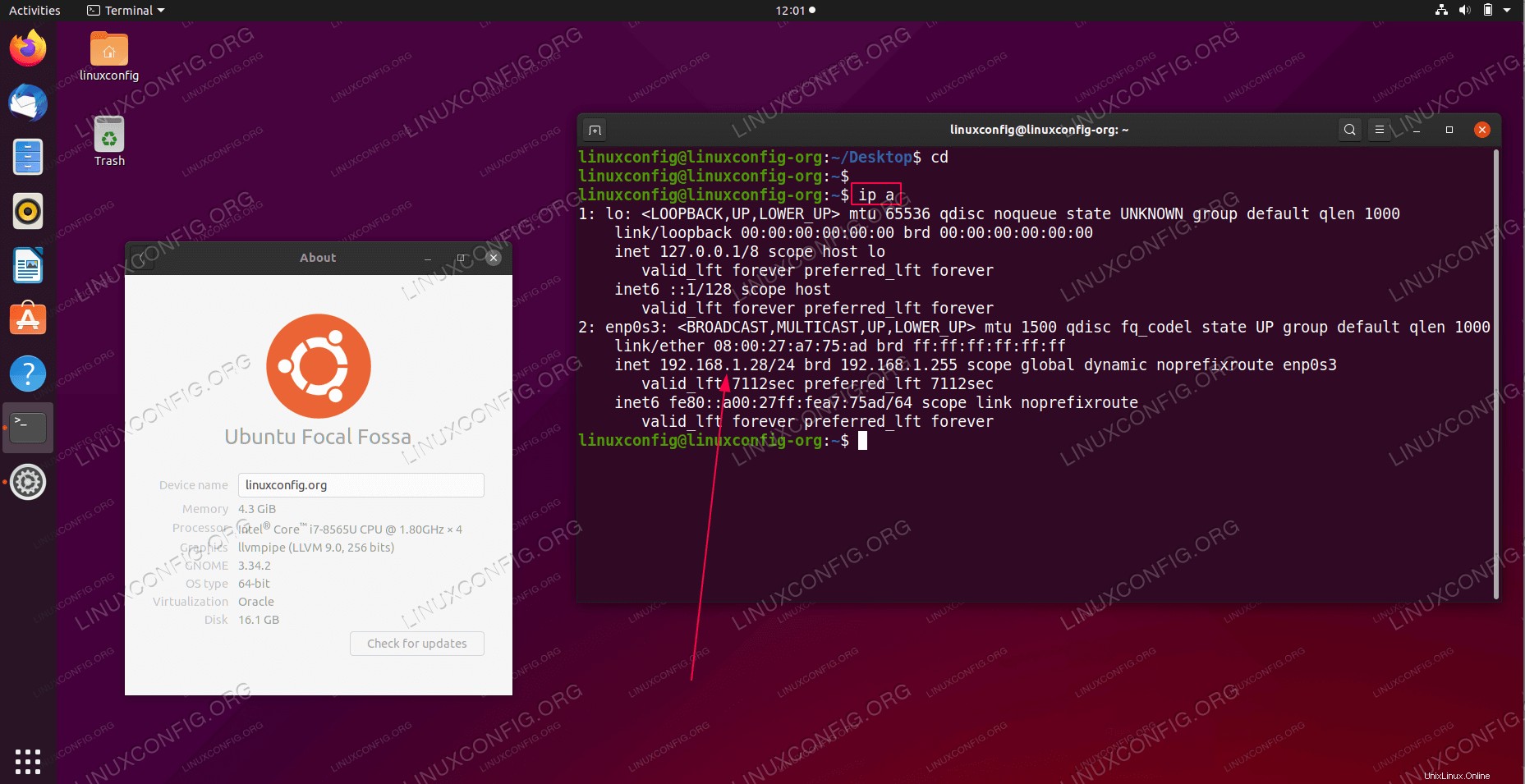 Comment vérifier l'adresse IP interne sur Ubuntu 20.04 Focal Fossa Linux en utilisant
Comment vérifier l'adresse IP interne sur Ubuntu 20.04 Focal Fossa Linux en utilisant ip commande Configuration logicielle requise et conventions utilisées
| Catégorie | Exigences, conventions ou version du logiciel utilisée |
|---|---|
| Système | Installation d'Ubuntu 20.04 ou mise à niveau d'Ubuntu 20.04 Focal Fossa |
| Logiciel | N/A |
| Autre | Accès privilégié à votre système Linux en tant que root ou via le sudo commande. |
| Conventions | # - nécessite que les commandes linux données soient exécutées avec les privilèges root soit directement en tant qu'utilisateur root, soit en utilisant sudo commande$ – nécessite que les commandes linux données soient exécutées en tant qu'utilisateur normal non privilégié |
Comment vérifier mon adresse IP sur Ubuntu 20.04 instructions étape par étape
Comment vérifier mon adresse IP interne
- La première méthode, et la plus simple, pour vérifier l'adresse IP interne consiste à utiliser
ipcommande. Pour ce faire, ouvrez simplement la fenêtre du terminal et exécutez la commande suivante :$ ip a
Recherchez l'
ipci-dessus sortie de la commande et recherchez le nom de votre interface réseau et l'adresse IP attribuée. -
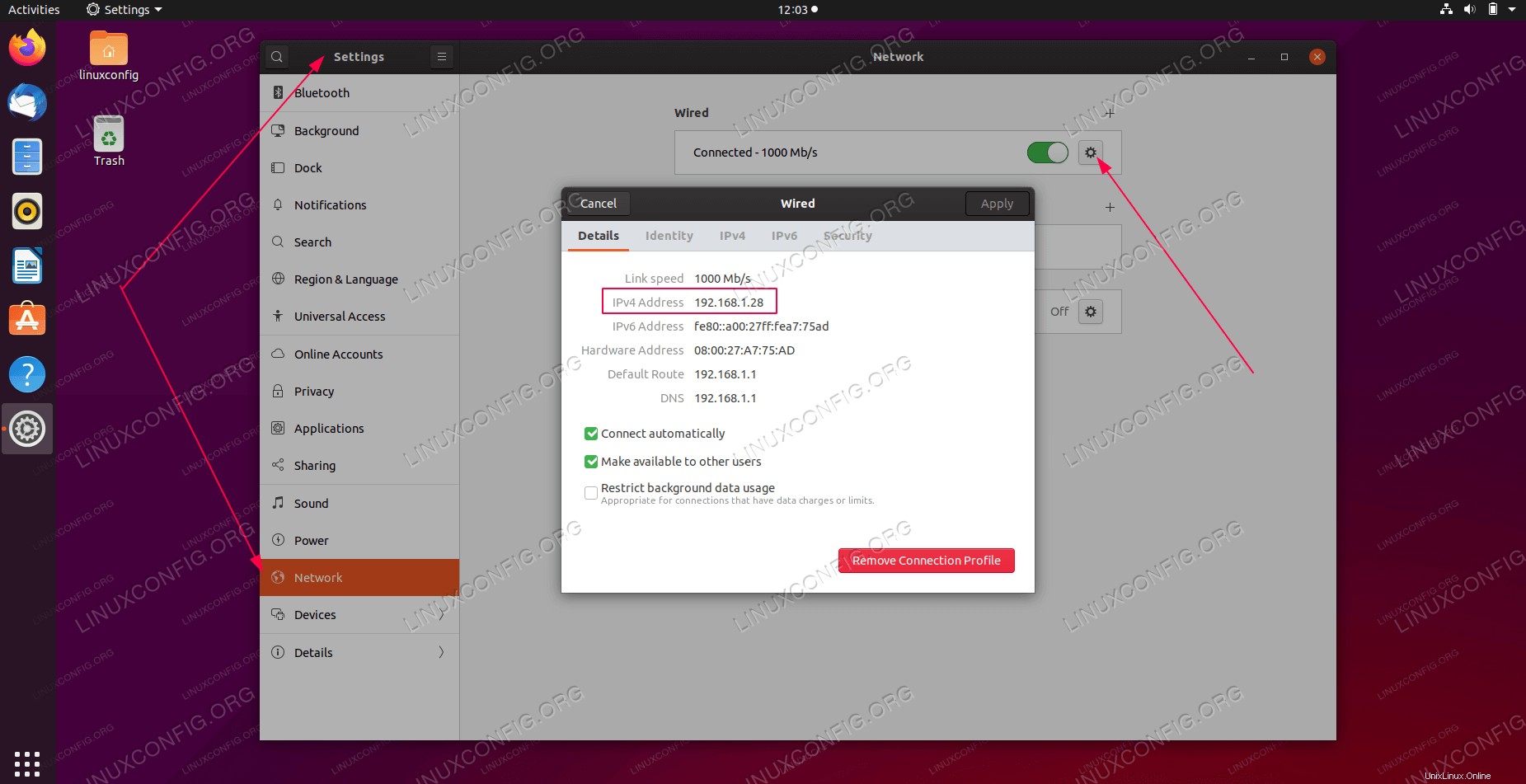 Depuis les systèmes
Depuis les systèmes Settingsaccédez àNetworket cliquez sur l'icône de roue dentée appropriée de votre connexion réseau pour révéler votre adresse IP interne.
Comment vérifier mon adresse IP externe
- Pour vérifier votre adresse IP externe, assurez-vous d'abord que le
curlcommande est installée. Pour ce faire, ouvrez la fenêtre du terminal et exécutez ce qui suit :$ sudo apt install curl
- Une fois prêt, vérifiez votre adresse IP externe en saisissant la commande suivante :
$ curl -w "\n" -s https://api.ipify.org